โหมดพระเจ้าใน Windows 11 กับ Windows 10 กับ Windows 7 -
คุณเคยได้ยินGod Modeใน Windows หรือไม่? คุณรู้หรือไม่ว่าGod Modeคืออะไรและมีวัตถุประสงค์อะไร? คุณต้องการเปิดใช้งานGod ModeในWindows 11หรือ Windows 10 หรือไม่? หรืออาจจะพบว่ามีความแตกต่างระหว่างGod ModeในWindows 11กับWindows 10กับWindows 7หรือไม่? สำหรับคำตอบทั้งหมด และอื่นๆ โปรดอ่าน:
โหมดพระเจ้าใน Windows คืออะไร?
ดังนั้นคุณจึงสงสัยว่าGod ModeคืออะไรในWindowsมันทำอะไรได้บ้าง และจะเปิดใช้งานได้อย่างไร คำตอบนั้นง่าย และเราสามารถทำทุกอย่างต่อได้ในประโยคเดียว: God Mode ของWindows เป็นโฟลเดอร์พิเศษที่ให้การตั้งค่าทั้งหมดจากแผงควบคุม ทั้งหมดในที่(God Mode is a special folder that gives you all the settings from the Control Panel, all in one place)เดียว นี่คือสิ่งที่ดูเหมือนในWindows 11โดยมีข้อความว่าคล้ายกันมากในWindows 10และWindows 7ด้วย:

โหมดพระเจ้าใน Windows 11
God ModeในWindows 11กับWindows 10กับWindows 7ต่างกันอย่างไร
God Modeใช้งานได้และสามารถเปิดได้ในระบบปฏิบัติการWindows ที่ทันสมัยทั้งหมด รวมถึง (Windows)Windows 11 , Windows 10 และWindows 7 นอกจากนี้ยังคล้ายกันมากในทุกระบบปฏิบัติการ: มีจุดประสงค์เดียวกัน คุณเปิดใช้งานในลักษณะเดียวกัน และดูเหมือนเหมือนกัน ยกเว้นการเปลี่ยนแปลงภาพอินเทอร์เฟซผู้ใช้ขนาดเล็กที่มาพร้อมกับWindowsเวอร์ชัน ใหม่ทุกเวอร์ชัน
อย่างไรก็ตาม มีบางอย่างที่แตกต่างกันเกี่ยวกับGod Modeในแต่ละ เวอร์ชันของ Windowsซึ่งเกี่ยวข้องกับการตั้งค่าและทางลัดที่คุณได้รับในแต่ละเวอร์ชัน กล่าวอีกนัยหนึ่งรายการที่คุณได้รับในโหมด God ของ Windows 11 และ Windows 10 นั้นไม่เหมือนกับที่คุณได้รับใน Windows(the items you get in Windows 11’s and Windows 10’s God Mode are not the same as what you get in Windows 7) 7 ทำไมถึงเป็นอย่างนั้น?

โหมดพระเจ้าใน Windows 10
คำตอบกลับมาสู่จุดประสงค์ดังที่เราได้กล่าวไว้ก่อนหน้านี้: การรวบรวมรายการการตั้งค่าและทางลัดในแผง(Control Panel)ควบคุม ในWindows 10และยิ่งกว่านั้นในWindows 11 (Windows 11)Microsoftจะย้ายรายการจากแผงควบคุม(Control Panel) เก่าไปยัง แอปการตั้งค่า(Settings)ใหม่ อย่างช้าๆแต่สม่ำเสมอ
เคล็ดลับ:(TIP:)ต่อไปนี้คือวิธีใช้แอปการตั้งค่าจาก Windows 10 อย่าง(use the Settings app from Windows 10 like a Pro) Pro
เนื่องจาก แผงควบคุม(Control Panel)ของ Windows 10 มีรายการน้อยกว่าในWindows 7ดังนั้นGod Mode จึง มี และเนื่องจาก แผงควบคุม(Control Panel)ของ Windows 11 มีรายการน้อยกว่าในWindows 7 God Modeจึงมี และจำนวนจะลดลงเมื่อเวลาผ่านไปอย่างแน่นอน เพื่อจุดประสงค์ทางประวัติศาสตร์ เมื่อเราเผยแพร่บทความนี้God ModeของWindows 11และWindows 10มีทั้งหมด 205 รายการ ในขณะที่Windows 7มี 278 รายการซึ่งมากกว่ามาก
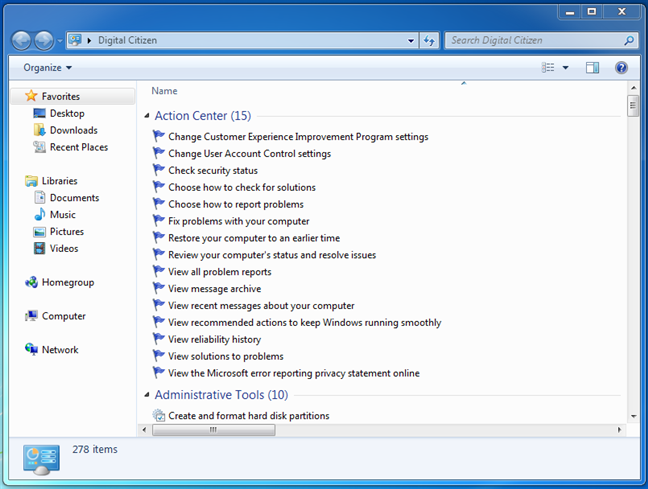
โหมดพระเจ้าใน Windows 7
ในWindows 11หรือWindows 10หากคุณกำลังมองหาการตั้งค่าหรือช็อตคัทใน โฟลเดอร์ God Modeและหาไม่พบ แสดงว่ามันถูกย้ายไปยังแอปการตั้งค่า ที่ใหม่กว่าโดยสมบูรณ์แล้ว(Settings)
เคล็ดลับ:(TIP:)หากคุณต้องการทางลัดเพิ่มเติมสำหรับสิ่งต่าง ๆ และการตั้งค่าที่เป็นประโยชน์จากWindows 11หรือWindows 10ให้ลองดูคอลเลกชันทางลัด(shortcut collection)ที่เราได้รวบรวมไว้ มันอาจจะใหญ่ที่สุดที่คุณสามารถหาได้บนอินเทอร์เน็ต 🙂
วิธีเปิดใช้งานโหมดพระเจ้าใน Windows
มีสองวิธีในการเปิดใช้ งาน God ModeในWindowsเวอร์ชันใหม่ อย่างแรกคือการสร้างโฟลเดอร์พิเศษบนคอมพิวเตอร์หรืออุปกรณ์ของคุณ อันที่สองคือการสร้างทางลัดไปยังตำแหน่งพิเศษ (โฟลเดอร์) ก่อนที่เราจะแสดงให้คุณเห็นว่าแต่ละวิธีทำงานอย่างไร มีสิ่งหนึ่งที่คุณควรทราบ:
วิธีแรกที่คุณสร้างโฟลเดอร์จะไม่อนุญาตให้คุณ ตั้งชื่อโฟลเดอร์ God Modeเปลี่ยนไอคอนหรือปรับแต่งในลักษณะใด ๆ ทั้งในWindows 11หรือWindows 10 - จะช่วยให้คุณทำเช่นนั้นได้หากคุณ ใช้ Windows 7 วิธีที่สองซึ่งทำงานโดยการสร้างทางลัด ให้คุณตั้งชื่อและตั้งค่าไอคอนที่กำหนดเองสำหรับ โฟลเดอร์ God Modeของคุณ ไม่ว่าคุณจะใช้ Windows 11, Windows 10 หรือ Windows 7 ดังนั้น ให้อ่านและปฏิบัติตาม ขั้นตอนจากวิธีการที่เหมาะสมกับคุณที่สุด:
วิธีเปิดใช้ งาน โหมดพระเจ้า(God Mode)โดยการสร้างโฟลเดอร์
เริ่มต้นด้วยการลงชื่อเข้า ใช้คอมพิวเตอร์หรืออุปกรณ์ Windows ของคุณ โดยใช้บัญชีผู้ใช้ที่มีสิทธิ์ระดับผู้ดูแล(administrative privileges)ระบบ จากนั้นไปที่เดสก์ท็อปของคุณหรือเปิด File Explorer(open File Explorer)เพื่อไปยังตำแหน่งที่คุณต้องการสร้างโฟลเดอร์God Mode เมื่อคุณไปถึงที่นั่น ให้คลิกขวาหรือกดค้างไว้บนพื้นที่ว่าง และในเมนูตามบริบท ให้เลือกใหม่(New)แล้วเลือกโฟลเดอร์(Folder)

สร้างโฟลเดอร์ใหม่
ตั้งชื่อโฟลเดอร์ใหม่ของคุณดังนี้: GodMode . {ED7BA470-8E54-465E-825C-99712043E01C} (GodMode.{ED7BA470-8E54-465E-825C-99712043E01C})คุณสามารถเปลี่ยน ส่วน GodModeด้วยชื่อใดก็ได้ที่คุณต้องการใช้สำหรับโฟลเดอร์พิเศษนี้ ตัวอย่างเช่น คุณสามารถป้อนDigitalGod{ED7BA470-8E54-465E-825C-99712043E01C}หากคุณต้องการให้ โฟลเดอร์ God Mode ของคุณ ถูกเรียกว่าDigitalGod 🙂

ป้อน(Enter)ชื่อพิเศษของโฟลเดอร์โหมดพระเจ้า(God Mode)
อย่างไรก็ตาม อย่าลืมว่าชื่อนี้จะอยู่ในWindows 7เท่านั้น ในWindows 11และWindows 10ไม่สำคัญ เพราะระบบปฏิบัติการไม่ได้ตั้งชื่อโฟลเดอร์นี้ และคุณยังเปลี่ยนไอคอนของโฟลเดอร์นี้ไม่ได้

โหมดพระเจ้า(God Mode)ในWindows 11และ 10 ไม่มีชื่อ
วิธีเปิดใช้ งาน โหมดพระเจ้า(God Mode)โดยการสร้างทางลัด
วิธีที่สองในการเปิดใช้งานGod Modeกำหนดให้คุณต้องลงชื่อเข้าใช้Windowsด้วยบัญชีผู้ดูแลระบบก่อน เมื่อคุณทำเช่นนั้น ให้ไปที่เดสก์ท็อปของคุณหรือเปิดFile Explorerแล้วไปที่ตำแหน่งที่คุณต้องการสร้างโฟลเดอร์God Mode
คลิกขวาหรือกดค้างไว้บนพื้นที่ว่างและเลือกNew > Shortcut ในเมนูตามบริบท

สร้างทางลัดใหม่
ในช่อง"พิมพ์ตำแหน่งของรายการ"(“Type the location of the item”)ให้ป้อน explorer shell:::{ ED7BA470-8E54-465E -825C-99712043E01C} (explorer shell:::{ED7BA470-8E54-465E-825C-99712043E01C})จากนั้นกดNext
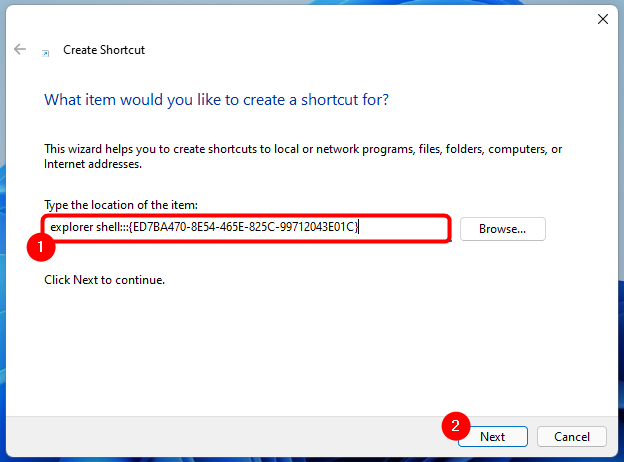
เข้า(Enter)สู่ตำแหน่งพิเศษสำหรับโหมดพระเจ้า(God Mode)
ตอนนี้พิมพ์ชื่อที่คุณต้องการสำหรับโฟลเดอร์โหมดพระเจ้า ของคุณ (God Mode)อะไรก็ตาม(Anything)ที่ได้รับอนุญาต ดังนั้นอย่าลังเลที่จะไปป่า เมื่อเสร็จ แล้วให้กดFinish

เลือกชื่อโฟลเดอร์โหมดพระเจ้า(God Mode)
ใช้งานได้กับWindows ทุก รุ่น รวมถึงWindows 11และWindows 10ดังที่คุณเห็นในภาพหน้าจอถัดไปที่ถ่ายในWindows(Windows 11) 11
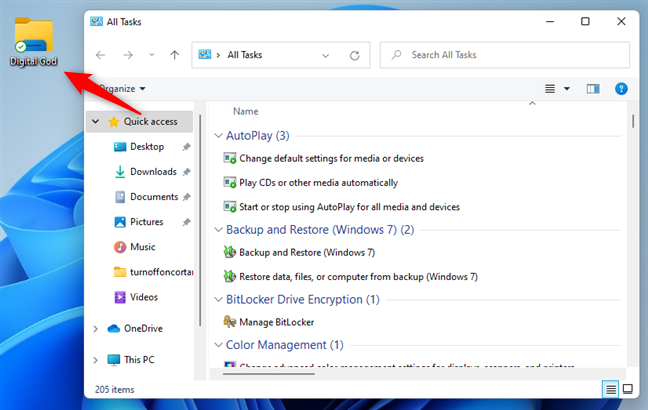
God Mode เปลี่ยนชื่อเป็น Digital God
แค่นั้นแหละ!
เคล็ดลับ:(TIP:)หากต้องการ คุณยังสามารถปรับแต่งโฟลเดอร์God Mode ของคุณเพิ่มเติมโดย (God Mode)เปลี่ยนไอคอน(changing its icon)เป็นอะไรก็ได้ที่คุณต้องการ
คุณใช้โหมดพระเจ้าใน Windows หรือไม่?
ตอนนี้คุณรู้แล้วว่าGod ModeคืออะไรในWindowsและวิธีเปิดใช้งาน คุณยังรู้วิธีตั้งชื่อตามที่คุณต้องการ แม้ว่าWindows 11และWindows 10จะปฏิเสธที่จะตั้งชื่อก็ตาม 🙂 คุณใช้God Modeบนคอมพิวเตอร์หรืออุปกรณ์Windows ของคุณหรือไม่? (Windows)แจ้งให้เราทราบในส่วนความคิดเห็นด้านล่าง
Related posts
ถังรีไซเคิลใน Windows 10 และ Windows 11 อยู่ที่ไหน
วิธีติดตั้ง Windows 11 และ Windows 10 บนไดรฟ์ USB (Windows To Go)
7 วิธีในการย่อเล็กสุดและเพิ่มแอพใน Windows 10
12 เคล็ดลับเกี่ยวกับวิธีการค้นหาใน Windows 10
วิธีการที่จะตรึง Start Menu ใน Windows 10: คู่มือที่สมบูรณ์
วิธีการลงชื่อเข้าใช้ Windows 10 ด้วย PIN วิธีการเปลี่ยนการเข้าสู่ระบบ PIN
วิธีใช้การแจ้งเตือน Action Center ของ Windows 10
วิธีใช้ Snip & Sketch เพื่อจับภาพหน้าจอใน Windows 10
วิธีการซ่อนปพลิเคชันจาก Windows 10 Start Menu
วิธีดูไฟล์และโฟลเดอร์ที่ซ่อนอยู่ทั้งหมดใน Windows 10
วิธีการที่จะตรึง Start Menu ใน Windows 11
วิธีการเปลี่ยน keyboard language shortcut ใน Windows 10
6 วิธีออกจากระบบ Windows 11
วิธีการแยกหน้าจอบน Windows 11 กับ Snap รูปแบบ
Windows 10 Search bar หายไปหรือไม่ 6 วิธีในการแสดง
วิธีใช้ไทม์ไลน์ของ Windows 10 กับ Google Chrome
วิธีหยุดการแจ้งเตือน Windows 10 ชั่วคราวด้วย Focus Assist (Quiet Hours)
วิธีปิดประวัติกิจกรรมและไทม์ไลน์ใน Windows 10
วิธีทำให้ File Explorer ของ Windows 10 เริ่มทำงานในโฟลเดอร์ใดก็ได้ที่คุณต้องการ
วิธีดูและจัดการวาระของคุณจากทาสก์บาร์ของ Windows 10
